Adempiere virtuālā mašīna
Vienkāršākais veids, kā demonstrācijas vidi palaist pie sevis, ir izmantot VmWare virtualizācijas vidi:
- Uz datora uzstāda VmWare player.
- No Sourceforge.net lejuplādē mašīnas attēla jaunāko versiju.
- Atarhivē lejuplādēto failu ar 7-Zip vai citu arhivatoru.
- Palaiž AVATrunk.vmx failu.
- Parādās sekojošs logs:
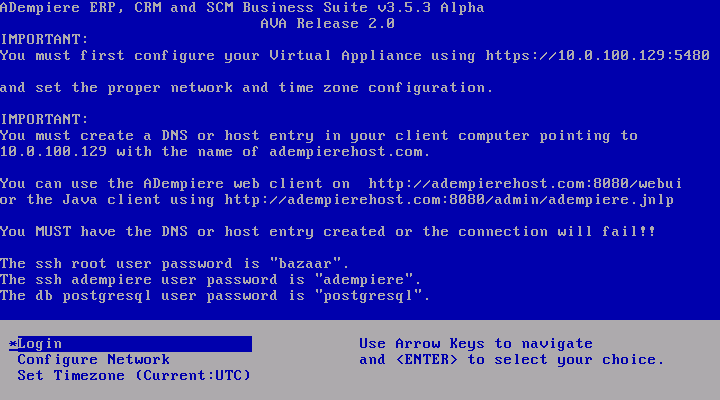
Spiež Enter taustiņu (piesakās kā root ar paroli bazaar) un ievada komandu:
./ava_agenet installAktivizē adempiere servei, ievadot komandu:
service adempiere startTīmekļa pārlūkprogrammā atver adresi, piemēram, http://localhost:8080 un piesakās ar lietotāju SuperUser un paroli System.
Sistēmas iestatījumu maiņa
Ja nepieciešams norādīt statisku IP adresi, piesakās kā root lietotājs un izmaina /etc/sysconfig/network-scripts/ifcfg-eth0 failu, pievienojot rindas, piemēram, sekojoši:
#BOOTPROTO=dhcp
BOOTPROTO=none
BROADCAST=92.240.68.255
NETWORK=92.240.68.0
NETMASK=255.255.255.0
IPADDR=92.240.68.212
GATEWAY=92.240.68.254
USERCTL=noPēc servera pārstartēšanas atver failu /etc/resolv.conf un pievieno DNS serveru rindas, piemēram:
nameserver 92.240.64.1
nameserver 91.198.156.8
Laika zona
Nomaina laika zonu, ievadot komandu:
ln -sf /usr/share/zoneinfo/EET /etc/localtime
Paroles maiņa
Nomaina adempiere un root lietotāju paroli:
passwd
Saites
Tags
Virtualizācija
Vmware
ERP
Created by Valdis Vītoliņš on 2010-01-11 14:00
Last modified by Valdis Vītoliņš on 2021-05-09 15:28
Created by Valdis Vītoliņš on 2010-01-11 14:00
Last modified by Valdis Vītoliņš on 2021-05-09 15:28


